داشتن انبوهی از برنامه ها در تلفن شما راحت است، اما یک صفحه قفل بهم ریخته و نوتیفیکیشن های آزاردهنده، استرس زا و غیر ضروری است. در این مقاله 6 راه برای خلاص شدن از شر نوتیفیکیشن های آزاردهنده آیفون آورده ایم. این ترفند های حذف نوتیفیکیشن آیفون را امتحان کنید تا از مزاحمت نوتیفیکیشن ها خلاص شوید.
نمای قفل صفحه را خاموش کنید
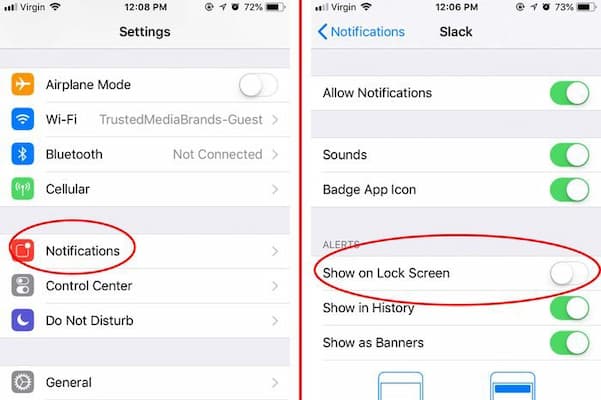
خاموش کردن نمای قفل صفحه
این ساده ترین راه برای حذف نوتیفیکیشن آیفون و اطمینان از عدم پر شدن صفحه نمایش گوشی شما در هنگام برداشتن آن برای اولین بار در چند ساعت است. می توانید برنامه هایی را انتخاب کنید که نمی خواهید در صفحه قفل شما به نمایش درآیند. پس از انجام این کار، هنگامی که قفل گوشی خود را باز می کنید، فقط یک شماره در کنار برنامه وجود خواهد داشت تا به شما اطلاع دهد که اطلاعات جدیدی برای شما وجود دارد. برای خاموش کردن اعلان ها : تنظیمات > اعلان ها > برنامه ای را انتخاب کنید که نمی خواهید اعلان ها را به صفحه قفل شما ارسال کند > نمایش در قفل صفحه را خاموش کنید. اگر هم تمایل دارید مدل گوشی آیفون خود را عوض کنید، اما توان پرداخت هزینه آن را به طور کامل ندارید، ما به شما خرید گوشی با کارت حکمت را پیشنهاد می دهیم.
بنر ها را خاموش کنید
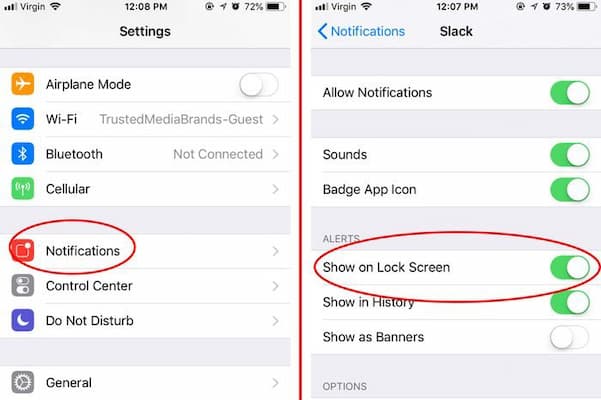
خاموش کردن بنر ها
یکی از راه های حذف نوتیفیکیشن آیفون خاموش کردن اعلان های بنر باعث می شود زمانی که واقعاً از تلفن خود استفاده می کنید، حواس تان به برنامه های دیگر پرت نشود. احتمالاً بهتر است اعلان های بنر را فقط برای پیام های متنی روشن کنید. به: تنظیمات > اعلانه ا > برنامه ای را که می خواهید اعلان های بنر را خاموش کنید انتخاب کنید > خاموش کردن نمایش بهعنوان بنر. اگر قصد خرید گوشی آیفون جدید را دارید، از فروشگاه سایت ما دیدن کنید.
اعلانهای نشان را خاموش کنید
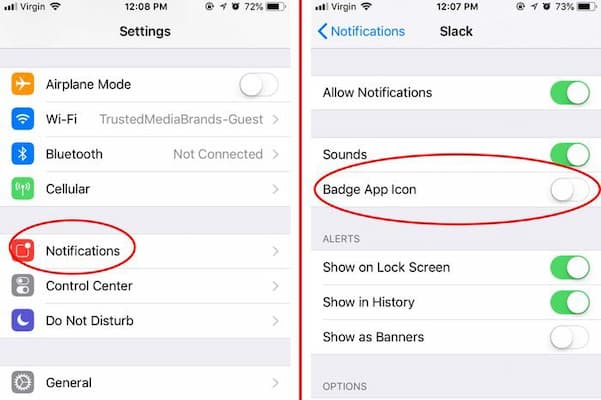
خاموش کردن اعلان_های نشان
همه ما آن یک شخصی را می شناسیم که 10751 ایمیل دارد که آنها را نمی خواند و آیکون نشان قرمز با آن عدد فوق العاده بالا در کنار برنامه ایمیل خود او را آزار نمی دهد. اگر نمی توانید تحمل کنید که آن نقاط قرمز کوچک همیشه روی صفحه اصلی شما باشد، می توانید آنها را خاموش کنید. به: تنظیمات > اعلان ها > برنامه ای را که می خواهید اعلان های نشان را برای آن خاموش کنید انتخاب کنید > نماد برنامه نشان را خاموش کنید.
برنامه های استفاده نشده را بارگیری کنید
یکی دیگر از راه های حذف نوتیفیکیشن آیفون بارگیری برنامه ها است. بسیاری از مردم نمی دانند که می توانند تلفن خود را مجبور کنند سازماندهی را برای آنها انجام دهد. اگر آیفون اصلی دارید، ابزاری به نام «Offload Apps Unused» وجود دارد که بهطور خودکار برنامه های استفاده نشده را که برای شما اعلان ها ارسال می کنند و صفحه قفل شما را به هم می ریزند، حذف می کند. اگر برنامه ای را برای چند روز مشخص باز نکنید، تلفن شما آن را حذف می کند اما تمام اسناد و اطلاعات را ذخیره می کند. بنابراین، در عرض چند ماه، اگر تصمیم به دانلود مجدد آن داشته باشید، تمام اطلاعات شما همچنان وجود خواهد داشت. به: Settings > iTunes and App Store > Offload Unused Apps را روشن کنید.
«مزاحم نشوید» را روشن کنید
گزینه مزاحم نشوید یک راه دیگر برای حذف نوتیفیکیشن آیفون است. این تنظیمات عالی برای زمانی است که می خواهید یک شب آرام و بدون وقفه بخوابید. روشن کردن «مزاحم نشوید» باعث می شود گوشی شما هیچ اعلانی را نمایش ندهد. نگران نباشید، پس از غیر فعال کردن تنظیمات، همه اعلان های شما پشتیبان گیری می شوند. رفتن به: از پایین صفحه به بالا بکشید تا مرکز کنترل باز شود > نماد هلال ماه را بزنید. یا به: تنظیمات > مزاحم نشوید > مزاحم نشوید را روشن کنید
اعلان های برنامه ها را مدیریت کنید
برای برخی از افراد، تنها اعلان هایی که می خواهند روی تلفنشان باشد، پیامک ها و تماس های تلفنی باشند. تلفن شما به شما این امکان را می دهد تا تنظیمات اعلان ها را برای برنامه هایتان خاموش کنید .تا هر پنج دقیقه یک بار هشدار های خبری دریافت نکنید. یا زمانی که شخصی عکس های شما را در فیسبوک لایک می کند، بهروزرسانی نمی شود. در مرحله بعد، با این ترفند ها برای استفاده کمتر از اطلاعات تلفن همراه آشنا شوید. به: تنظیمات > اعلان ها > برنامه ای را که می خواهید تنظیمات اعلان را تغییر دهید انتخاب کنید > غیرفعال کردن اجازه دادن به اعلان ها.
منبع:
https://www.makeuseof.com/tag/control-annoying-iphone-notifications/




